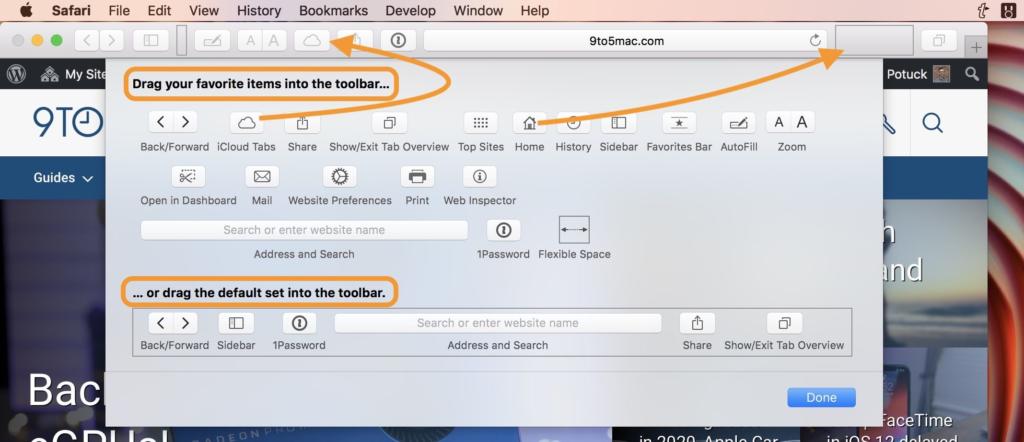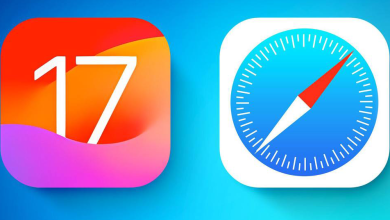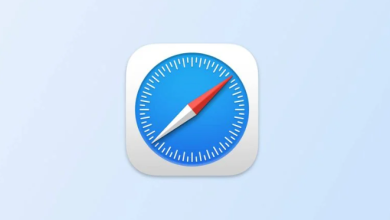سواء أكنت مُستخدمًا جديدًا لنظام macOS أو أنه قد مضى الكثير من الوقت بعد تعديل شريط الأدوات في تطبيق Safari، فاتبع الخطوات التاليّة للتعرُّف على كيفيّة تخصيصه.
إن استخدامك الدائم لشريط أدوات Safari من المُمكن أن يُؤثر على فعاليّة ومُتعة تصفّحك، لذلك من الجيد أن تعرف كيفية تخصيصه وإعادة تعيينه من جديد.
كيفية تخصيص شريط أدوات Safari على حاسب macOS
- افتح متصفح Safari
- انقر على عرض View في أعلى الشاشة في شريط القوائم
- حدد تخصيص شريط الأدوات Customize Toolbar
- اسحب العناصر المطلوبة وأسقطها في شريط الأدوات

لإزالة العناصر، يمكنك سحبها من شريط الأدوات وتركها.
يمكنك أيضًا إعادة شريط الأدوات إلى الوضع الافتراضي عن طريق سحب الخيار المُخصّص لذلك في أسفل نافذة التخصيص وتركه في شريط الأدوات كما هو موضح أدناه.